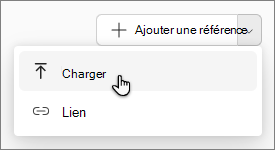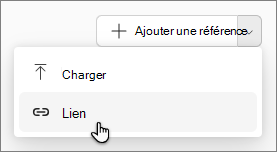Bien démarrer avec Bloc-notes Microsoft 365 Copilot
S’applique à

Présentation de Notebooks Copilot votre propre espace de travail optimisé par l’IA conçu pour le contenu qui compte le plus pour votre tâche. Rassemblez toutes vos ressources pertinentes, y compris les Copilot Chat, les fichiers, les pages, les notes de réunion, les liens, etc. dans un même endroit. Partagez des notebooks avec votre équipe pour collaborer en temps réel, échanger des connaissances et créer avec Copilot. Pendant que vous travaillez, obtenez des réponses ciblées adaptées au contenu de votre bloc-notes et continuez à ajouter des références qui se mettent à jour dynamiquement à mesure que votre projet évolue.
Remarque : Une licence Copilot Microsoft 365 est nécessaire pour utiliser Bloc-notes Copilot . En outre, les comptes doivent disposer d’une licence SharePoint ou OneDrive (plan de services) pour pouvoir créer des notebooks. Bloc-notes Copilot est également disponible pour les abonnés Microsoft 365 Personnel, Famille et Premium. En savoir plus sur les licences Microsoft 365 Copilotet les offres de Microsoft 365 Copilot.
Pourquoi utiliserNotebooks Copilot ?
-
Rassemblez votre contenu : rassemblez tous vos Copilot conversations, fichiers Microsoft 365, pages, notes de réunion, etc. dans un bloc-notes.
-
Obtenir des réponses : posez des questions et Copilot pouvez analyser le contenu du bloc-notes pour trouver des réponses, identifier des thèmes clés et tirer des insights.
-
Rédiger un projet plus intelligent : rédigez une nouvelle version avec Copilot en fonction du contenu de votre bloc-notes.
-
Collaborez en temps réel : co-créez avec votre équipe et Copilot à l’aide de contenu partagé.
Où trouver Notebooks Copilot
Connectez-vous à microsoft365.com. Vous devez voir votre nom et votre image dans le coin inférieur gauche de l’écran. Notebooks se trouve sur le côté gauche de l’écran.
Comment utiliser Notebooks Copilot
-
Sélectionnez Notebooks.
-
Dans la page de vue d’ensembleNotebooks, sélectionnez Créer un premier bloc-notes.
Remarque : Si vous avez déjà créé d’autres blocs-notes, sélectionnez Nouveau bloc-notes dans la page d’accueil Notebooks.
-
Entrez un nouveau nom pour votre bloc-notes.
-
Sous Ajouter des références, vous pouvez ajouter des références de plusieurs façons :
-
Rechercher : dans la barre de recherche, entrez le nom d’une référence spécifique, puis sélectionnez Ajouter.
Conseil : Si vous ne vous souvenez que d’une partie du nom, entrez-le et Copilot vous suggérera des références.
-
OneDrive : sélectionnez l’icône OneDrive.
-
Suggestions : Copilot suggérerez des références que vous souhaiterez peut-être ajouter. Sélectionnez-en un dans la liste. Vous pouvez sélectionner plusieurs références.
-
-
Sélectionnez Créer.
-
Sélectionnez Notebooks.
-
Dans la page de vue d’ensemble Notebooks sous Vos blocs-notes, sélectionnez le bloc-notes que vous souhaitez utiliser.
-
Vous pouvez ajouter des références de plusieurs façons :
-
Rechercher : sélectionnez Ajouter une référence. Dans la barre de recherche, entrez le nom d’une référence spécifique, puis sélectionnez Ajouter.
Conseil : Si vous ne vous souvenez que d’une partie du nom, entrez-le et Copilot vous suggérera des références.
-
OneDrive : sélectionnez Ajouter une référence, puis sélectionnez l’icône OneDrive pour ouvrir votre dossier OneDrive.
-
Suggestions : sélectionnez Ajouter une référence. Copilot suggérerez des références que vous souhaiterez peut-être ajouter. Sélectionnez-en un dans la liste. Vous pouvez sélectionner plusieurs références.
-
Charger : utilisez le menu déroulant en regard de Ajouter une référence, puis sélectionnez Charger.
-
Lien : utilisez le menu déroulant en regard de Ajouter une référence, puis sélectionnez Lien
Remarque : Les liens vers les types de fichiers pris en charge au sein de votre compte Microsoft 365 peuvent être ajoutés et ancrés sur, mais tous les autres liens, y compris les liens web, ne sont pas pris en charge.
-
-
Sélectionnez Créer.
Partage d’un bloc-notes
-
Ouvrez le bloc-notes à partager.
-
Dans le coin supérieur gauche de votre bloc-notes, sélectionnez l’icône contacts.
-
Entrez des noms ou des adresses e-mail.
-
Sélectionnez Inviter.
Vous verrez un message d’invitation réussie avec une liste d’invités.
Commencer à utiliser Notebooks Copilot
Voici quelques exemples qui vous inspirent. Copiez, collez et adaptez-les à vos propres tâches.
Organiser la recherche pour un nouveau projet : Vous rassemblez tous les documents pertinents pour lancer la planification. Demandez :
|
|
Préparer une synchronisation d’équipe : vous souhaitez vous assurer que la réunion est ciblée et productive. Demandez :
|
|
Rédigez une proposition initiale à l’aide de vos références collectées : vous avez besoin d’une proposition concise à partager avec les parties prenantes. Demandez :
|
|
Autres façons d’utiliser Notebooks Copilot
Ajouter des fichiers de référence à votre Bloc-notes Microsoft 365 Copilot
Fournir des instructions personnalisées pour votre bloc-notes Microsoft 365 Copilot